Come utilizzare i periodi in date in Excel

Per impostazione predefinita, le date brevi in Excel vengono formattate utilizzando barre (14/03/2016). Se si utilizzano molte date nei propri fogli di lavoro e si preferisce inserire periodi nelle date (3.14.2016), è possibile modificare facilmente il formato.
Innanzitutto, selezionare le celle contenenti le date che si desidera modificare. Quindi, fai clic con il tasto destro del mouse sulle celle selezionate e seleziona "Formatta celle" dal menu a comparsa.
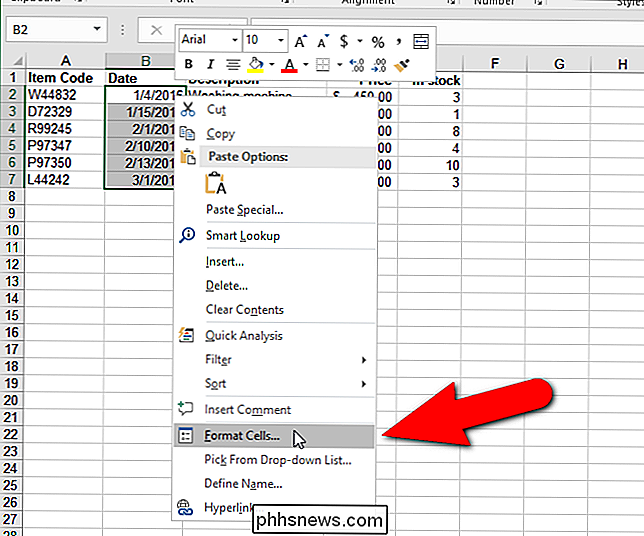
Nella finestra di dialogo Formato celle, assicurati che la scheda "Numero" sia attiva. Quindi, selezionare "Personalizzato" nella casella di riepilogo Categoria.
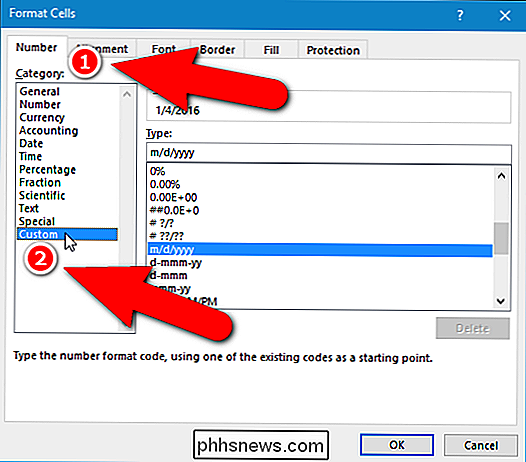
Inserire "m.yyyy" (senza virgolette) nella casella di modifica "Tipo" e fare clic su "OK". Per utilizzare un anno a due cifre nelle date, inserisci "m.yy". Immettendo "mm.dd.yyyy" si inserisce uno zero iniziale prima di una cifra di mesi e giorni e si utilizza una data di quattro cifre (01.04.2016).
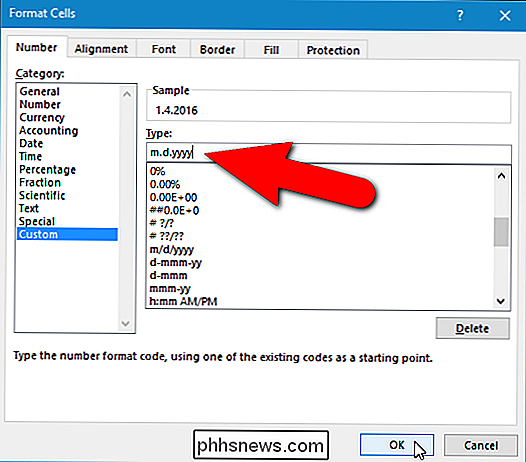
Le date ora utilizzano i periodi invece delle barre.
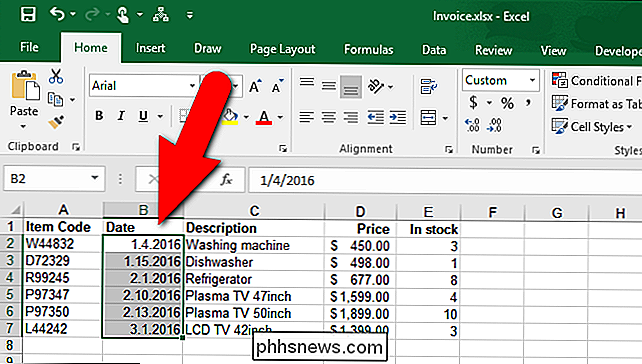
È possibile modificare il il formato della data torna alle barre o a qualsiasi altro formato di data, come una data lunga o una combinazione di data e ora, utilizzando la stessa procedura. Basta selezionare "Data" nell'elenco Categoria nella finestra di dialogo Formato celle e selezionare un formato nella casella di riepilogo "Tipo".

Quattro app Android Wear che ti mantengono in forma e in buona salute
Android Wear è in circolazione da un paio d'anni, ed è onestamente una di quelle cose che non sai quanto tu Lo useremo fino a quando non avrai effettivamente . Ci sono alcuni buoni strumenti utili disponibili per Wear che renderanno la tua vita più semplice, ma vogliamo mettere in evidenza una manciata di app che ti aiuteranno anche a vivere un po 'più sano.

Come andare istantaneamente a posizioni e cartelle in OS X
Una delle cose che ci piacciono di OS X è la capacità di muoversi su di esso e quasi mai togliere le mani dalla tastiera. Ciò include posizioni in tutto il sistema come applicazioni, documenti, utility, server e molto altro. È facile capire quanto sia conveniente. Dopotutto, è anche semplice aprire il Finder e fare clic su molte di queste posizioni dalla barra laterale.



